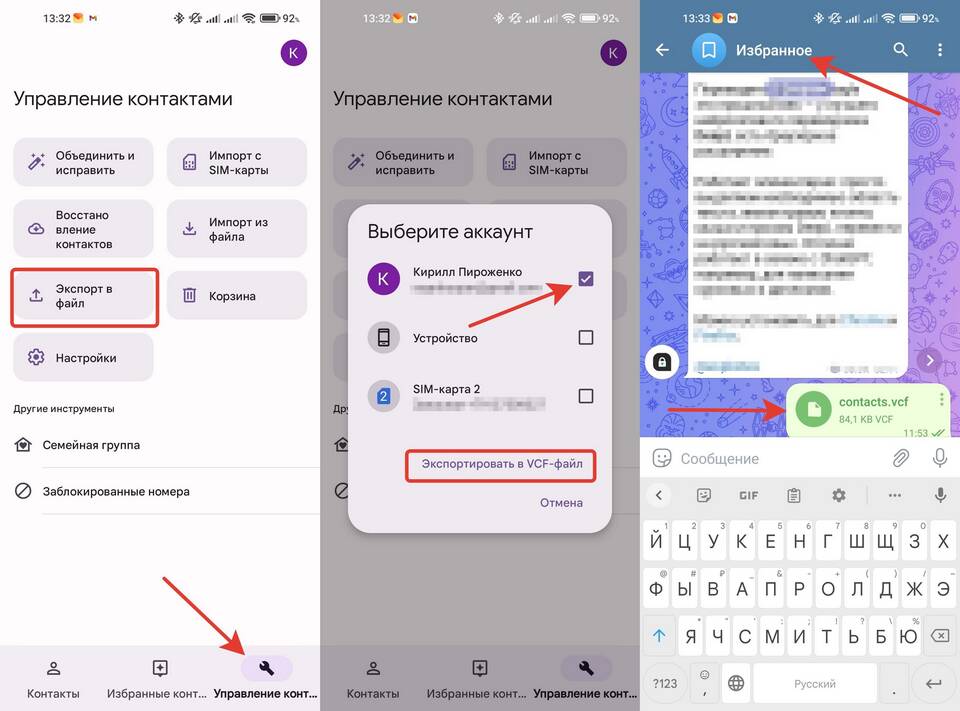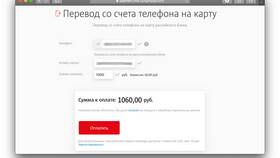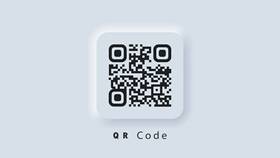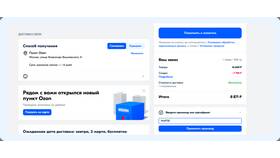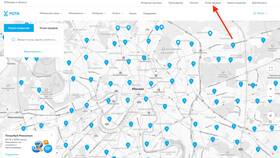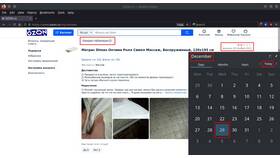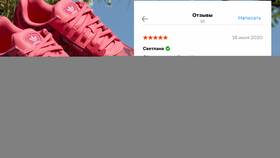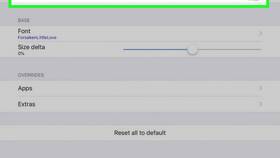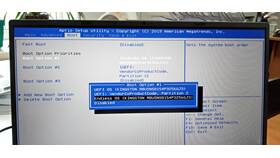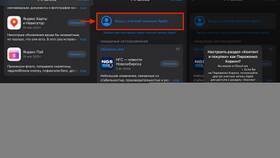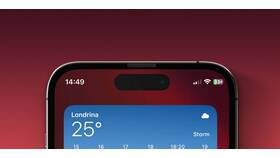| Метод | Требования | Скорость |
| iCloud | Apple ID на обоих устройствах | Мгновенно |
| AirDrop | Bluetooth и Wi-Fi | Быстро |
| Резервная копия | iTunes или Finder | Зависит от размера |
- На старом iPhone откройте "Настройки"
- Нажмите на имя профиля → iCloud
- Активируйте переключатель "Контакты"
- Дождитесь завершения синхронизации
- На новом iPhone войдите в тот же Apple ID
- Повторите шаги 1-3 для включения синхронизации
- Откройте приложение "Контакты"
- Проверьте наличие всех записей
- Убедитесь в корректности данных
| Шаг | Действие |
| 1 | Включите AirDrop на обоих устройствах |
| 2 | Откройте "Контакты" на старом iPhone |
| 3 | Выберите "Поделиться контактом" |
| 4 | Укажите новый iPhone как получателя |
- Откройте приложение "Контакты"
- Выберите "Поделиться контактом"
- Нажмите "Выбрать несколько" для массового экспорта
- Отправьте файл .vcf по почте или через сообщения
- Откройте файл на новом устройстве
- vCard (vcf) - стандартный формат контактов
- CSV - для редактирования в таблицах
- Архив iCloud - полная резервная копия
- Подключите старый iPhone к компьютеру
- Создайте резервную копию с контактами
- Подключите новый iPhone и восстановите из копии
- Дождитесь завершения процесса
| Проблема | Решение |
| Контакты не синхронизируются | Проверить подключение к интернету |
| Дублирование записей | Объединить контакты в настройках |
| Не хватает места в iCloud | Увеличить хранилище или очистить |
Выбор метода переноса зависит от количества контактов и доступных ресурсов. Для большинства пользователей оптимальным решением будет синхронизация через iCloud.